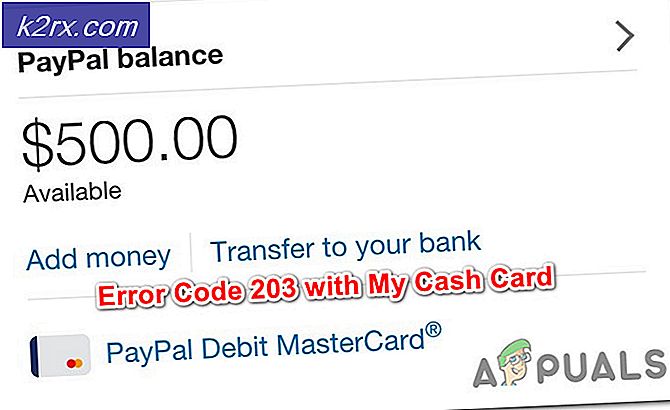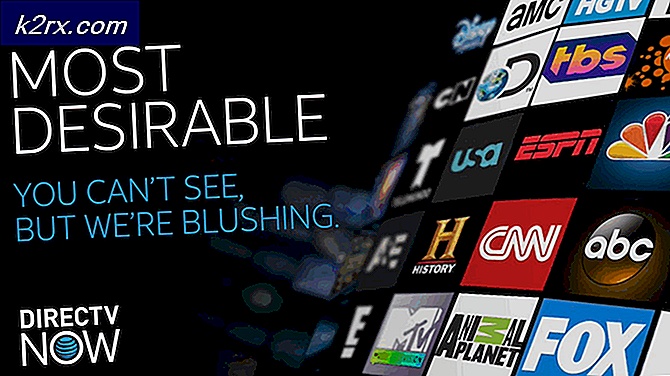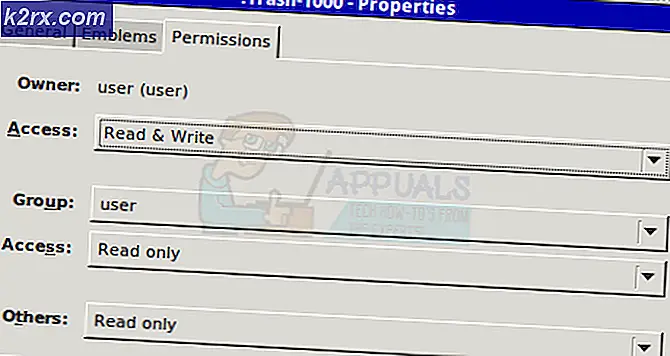Fehlerbehebung beim Problem "Überprüfen des Browsers vor dem Zugriff"
Mehrere Personen erhalten diesen Fehler, der besagt:Überprüfen Sie Ihren Browser, bevor Sie auf [Site-Name] zugreifen.Beim Surfen auf einer bestimmten Website. Die Webseite bleibt an diesem Punkt hängen und wird alle 5 Sekunden aktualisiert, um dem Benutzer dieselbe Nachricht immer wieder anzuzeigen.
Es wurde berichtet, dass dies passiert, wenn Benutzer Websites besuchen, auf denen der Cloudflare-Schutz aktiviert ist. Cloudflare-Schutz ist ein Web-Sicherheitsprotokoll, mit dem Benutzer ihre Identität anonym auf der Website nachweisen können, sodass die Website-Hacker keinen verteilten Denial-Of-Service-Angriff (DDoS) starten können.Was ist DDOS?
Ein verteilter Denial-of-Service-Angriff liegt vor, wenn ein Hacker versucht, den Webserver zu überwältigen, indem er eine große Anzahl von Anforderungen an den Server sendet, um den normalen Datenverkehr des Zielservers zu stören. Infolgedessen ist der Webserver für legitime Benutzer vorübergehend oder dauerhaft nicht mehr verfügbar.
Das Cloudflare-Protokoll wird verwendet, um die Website vor diesen Angriffen zu schützen, obwohl dieses Protokoll jetzt manchmal ordnungsgemäß funktioniert, wenn der Benutzer Add-Ons in seinem Browser installiert hat. Bitte gehen Sie die folgenden Methoden durch, um dieses Problem zu beheben.
Überprüfen Sie die Datums- / Zeitzone auf Ihrem Computer
Es gibt viele Software und Dienste, die von Datum und Uhrzeit abhängen, um dem Benutzer Zugriff auf die Ressourcen zu gewähren. Wenn das auf Ihrem Computer eingestellte Datum und die Uhrzeit zu weit von Ihrem tatsächlichen Wert entfernt sind ZeitzoneDann lehnen diese Webdienste den Benutzerzugriff ab, und es wurde berichtet, dass dies auch beim Cloudfare-Schutzprotokoll der Fall ist. Sie können Ihre Computeruhr einfach mit Ihrer Zeitzone synchronisieren, um dieses Problem zu beheben.
- Klick auf das Windows-Menü und geh zu Die Einstellungen.
- Klicken Sie anschließend auf Zeit & Sprache Möglichkeit.
- In dem Terminzeit Stellen Sie sicher, dass Sie die richtige haben Zeitzone Ausgewählt und das die Option Zeit automatisch einstellen Ist eingeschaltet.
- Wenden Sie diese Einstellungen an und aktualisieren Sie nun Ihren Browser, um festzustellen, ob dies funktioniert.
Deaktivieren Sie alle Datenschutz-Add-Ons
Heutzutage mit Add-Ons on the Web Browser sind bei der Mehrheit der Benutzer üblich, da die meisten von ihnen kostenlos sind und hilfreiche Dienste oder Anpassungsoptionen für das Web bereitstellen. Wenn es um die Sicherheit von Add-Ons geht, wird die Konfiguration jedoch schwierig, da sie andere Sicherheitsdienste stören können, die im Hintergrund ausgeführt werden. Sie können zunächst die im Browser installierten Sicherheits-Add-Ons deaktivieren und sie dann nacheinander aktivieren, um festzustellen, welche das Problem verursacht haben.
- Öffnen Sie Ihren Browser, gehen Sie zum Hauptmenü und klicken Sie auf Add-Ons (Wenn Sie Chrome verwenden, spricht man von Erweiterungen).
- Deaktivieren Sie alle Add-Ons nacheinander und aktualisieren Sie die Webseite, wenn Sie auf die Webseite zugreifen können.
- Wenn Sie eine Antiviren-Erweiterung haben, müssen Sie diese möglicherweise ebenfalls deaktivieren.